
Comment voir les erreurs d’un site WordPress
Pour voir les erreurs sur un site WordPress, activez le mode débogage en modifiant le fichier wp-config.php pour inclure define(‘WP_DEBUG’, true);. Utilisez les outils de développement des navigateurs pour inspecter les erreurs JavaScript et analyser les requêtes réseau. Consultez les journaux d’erreurs du serveur pour des informations détaillées. Désactivez temporairement les extensions et passez à un thème par défaut pour identifier les conflits. Assurez-vous d’avoir une sauvegarde récente avant d’entreprendre des modifications.
Identifier et comprendre les erreurs sur votre site WordPress est crucial pour maintenir un fonctionnement optimal et offrir une expérience utilisateur de qualité. Les erreurs peuvent varier de simples problèmes de configuration à des problèmes plus complexes liés à des thèmes ou des extensions. Cet article vous guidera à travers les méthodes efficaces pour détecter et analyser les erreurs sur votre site WordPress.
Activation du mode débogage
WordPress dispose d’un mode de débogage intégré qui peut être activé pour afficher les erreurs. Modifier le fichier wp-config.php de votre site pour inclure define('WP_DEBUG', true); vous permettra de voir les erreurs directement sur votre site ou de les enregistrer dans un fichier pour une analyse ultérieure. Cette étape est fondamentale lorsque vous rencontrez une erreur 500 ou d’autres problèmes critiques.

WordPress dispose d’un mode de débogage intégré qui peut être activé pour afficher les erreurs. Pour activer ce mode, suivez ces étapes :
- Modifier le fichier
wp-config.php:- Connectez-vous à votre serveur via FTP ou utilisez le gestionnaire de fichiers de votre hébergeur.
- Ouvrez le fichier
wp-config.phpsitué à la racine de votre installation WordPress. - Ajoutez ou modifiez la ligne suivante :
define('WP_DEBUG', true);
- Enregistrer les erreurs dans un fichier de journal :
- Pour une meilleure gestion des erreurs, enregistrez-les dans un fichier de journal en ajoutant les lignes suivantes :
define('WP_DEBUG_LOG', true);
define('WP_DEBUG_DISPLAY', false);
@ini_set('display_errors', 0);
- Pour une meilleure gestion des erreurs, enregistrez-les dans un fichier de journal en ajoutant les lignes suivantes :
Ces modifications permettent de consigner les erreurs dans le fichier debug.log situé dans le dossier wp-content. Vous pouvez ensuite consulter ce fichier pour analyser les erreurs.
Utilisation des outils de développement des navigateurs

Les navigateurs modernes, tels que Google Chrome et Mozilla Firefox, sont équipés d’outils de développement puissants qui permettent d’inspecter les éléments HTML, de voir les erreurs JavaScript en temps réel et d’analyser les requêtes réseau. Pour utiliser ces outils :
- Ouvrir les outils de développement :
- Faites un clic droit sur votre page web et sélectionnez « Inspecter » ou appuyez sur
F12.
- Faites un clic droit sur votre page web et sélectionnez « Inspecter » ou appuyez sur
- Analyser les erreurs JavaScript :
- Allez dans l’onglet « Console » pour voir les erreurs JavaScript et autres messages de débogage.
- Utilisez l’onglet « Network » pour analyser les requêtes réseau et identifier les ressources qui ne se chargent pas correctement.
Consultation des journaux d’erreurs du serveur

Les journaux d’erreurs de votre serveur web sont une source précieuse d’informations pour identifier les problèmes sous-jacents. Pour accéder à ces journaux :
- Accéder au panneau de contrôle de votre hébergeur :
- Connectez-vous à votre compte d’hébergement et recherchez la section « Logs » ou « Journaux ».
- Consulter les journaux d’erreurs :
- Ouvrez les fichiers de journaux pour voir les erreurs récentes. Ces journaux peuvent indiquer des problèmes spécifiques, tels que des erreurs de script PHP ou des erreurs de configuration du serveur.
Importance de la sauvegarde avant le dépannage
Avant d’entreprendre toute modification pour corriger des erreurs, assurez-vous d’avoir une sauvegarde récente de votre site. Comment effectuer des sauvegardes de son site WordPress fournit des instructions détaillées pour sécuriser vos données avant le dépannage.
Comprendre et corriger les erreurs sur votre site WordPress est crucial pour maintenir sa performance et sa sécurité. En utilisant une approche méthodique et les outils appropriés, vous pouvez identifier et résoudre les problèmes efficacement. Si vous rencontrez des difficultés complexes, n’hésitez pas à faire appel à un professionnel pour un dépannage sécurisé et fiable. Assurez-vous toujours d’avoir une sauvegarde récente avant de procéder à toute modification, garantissant ainsi la protection de vos données et la continuité de votre site.
Toutes nos actualités dépannage
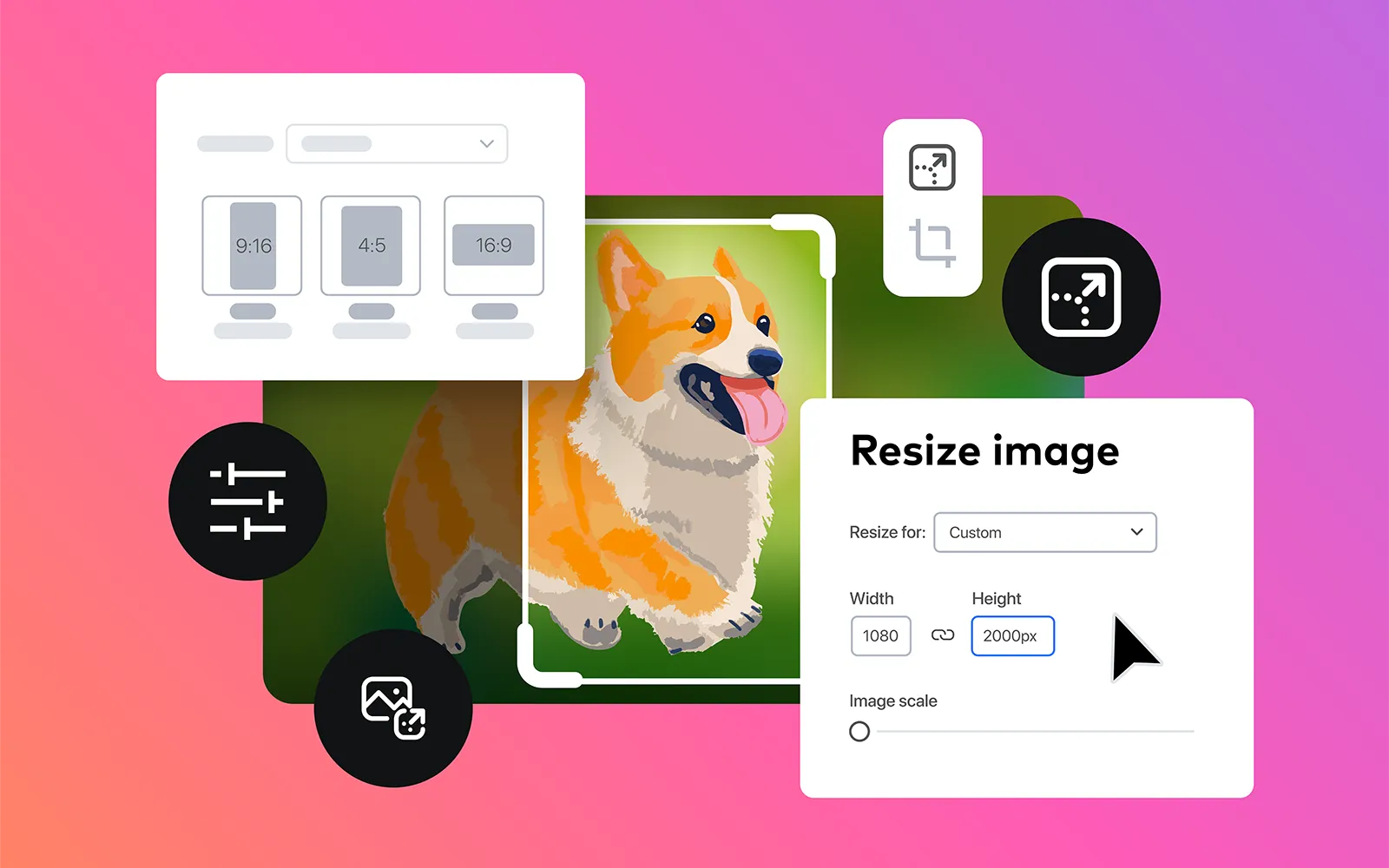
Optimiser vos images pour WordPress
Apprenez à optimiser vos images WordPress pour améliorer la vitesse de chargement, le référencement et l’expérience utilisateur.

Les nouveautés et améliorations de WordPress 6.7
WordPress 6.7 propose un thème nouveau, des outils de gestion typographique, des améliorations de performance et de meilleures options d’accessibilité.

Pourquoi utiliser Wp-Rocket pour son site WordPress
Wp-Rocket optimise la vitesse de votre site WordPress, offrant une meilleure expérience utilisateur et des performances accrues.
